Welcome to the
WalkMe Help Center
Please log in to continue

Please log in to continue

El panel de Workstation es la plataforma de análisis de Workstation. Proporciona valor y visibilidad, sin requerir ninguna acción por parte del usuario.
El panel sirve como la página de inicio de la consola de WalkMe, que proporciona enlaces rápidos a funciones comunes y datos de análisis sobre la interacción del usuario.
Las funciones incluyen el botón "Invitar compañeros de trabajo", que se puede utilizar para invitar a otros usuarios a descargar Workstation manualmente.
Además, el panel muestra datos de análisis sobre la interacción del usuario con la estación de trabajo.
1. Entorno
Cambia el menú desplegable del entorno en la parte superior derecha de la consola para mostrar los datos del entorno seleccionado.
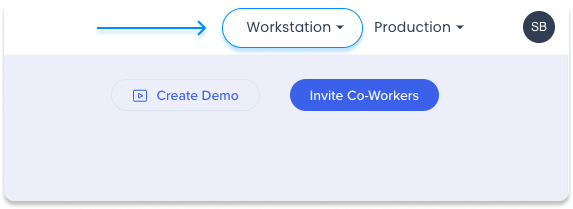
2. Audiencia
Filtra el panel para mostrar los datos según el público, de modo que puedas ver cómo los diferentes grupos de usuarios interactúan con Workstation.
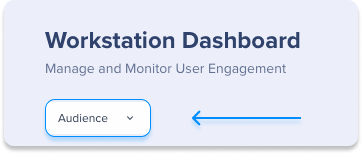
3. Estado de despliegue.
Desglose de la actividad reciente del dispositivo y del usuario que incluye solo usuarios y dispositivos que tienen la versión 2.0 y superior, y no incluye dispositivos móviles.
Este gráfico circular se divide en tres métricas:
Archivo CSV del estado de implementación.
Haz clic en Exportar para descargar un CSV (nombre de archivo: Estado de implementación de estación de trabajo), que incluye una lista de todos los usuarios y el número de dispositivos que tienen activos, conectados o inactivos. La columna de identificador de usuario que contiene una lista de correos electrónicos o ID (para cuentas con hash). Para los dispositivos inactivos, esta columna incluirá el ID de máquina.
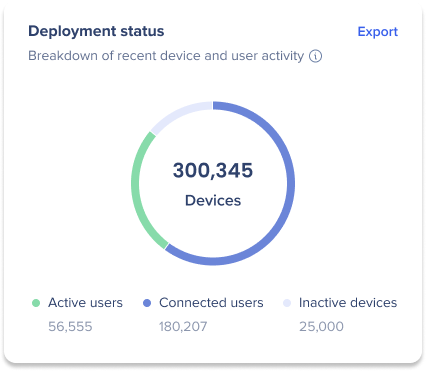
Consulta un video que explica el cuadro de estado de implementación:
4. Adopción de estaciones de trabajo
Actividad del dispositivo y del usuario durante el período de tiempo seleccionado.
Períodos de tiempo disponibles: Hoy, Últimos 7 días, Últimos 30 días, Últimos 3 meses o Últimos 6 meses
Este gráfico de barras apiladas visualiza la actividad en los dispositivos disponibles. Las métricas son las mismas que el widget de estado de implementación: usuarios activos y usuarios conectados.
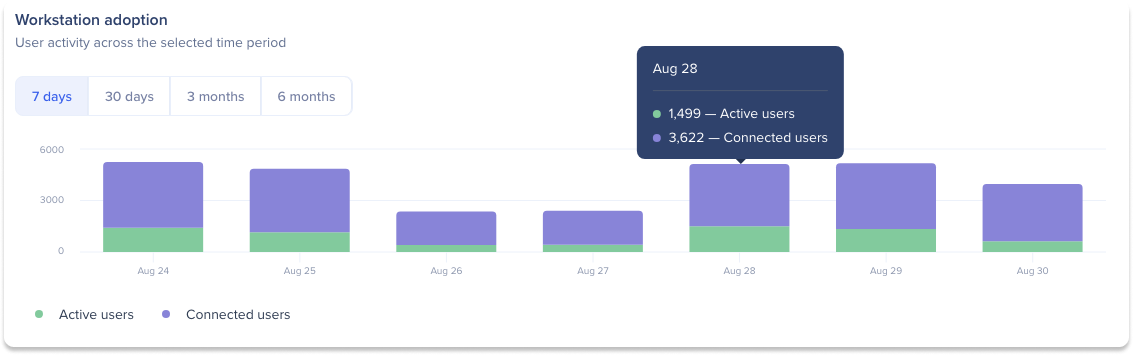
5. Actividad de los usuarios
Te proporciona información sobre cómo los usuarios utilizan Workstation y el valor que obtienen de ella.
Cada cubo de color describe una acción específica que fue realizada por un usuario:
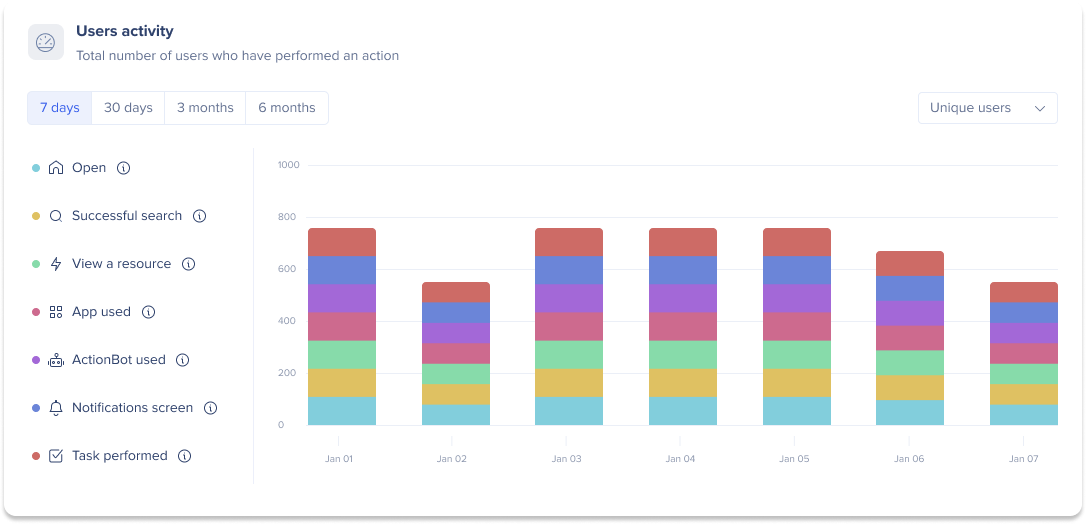
Consulta un video que explica los cubos de actividad del usuario:
6. Tareas principales
Realiza un seguimiento de la participación del usuario y la finalización de tareas para las tareas de incorporación y listas de verificación.
Esta tabla muestra las tareas más populares que se publican actualmente en el período de tiempo seleccionado (Hoy, Últimos 7 días, Últimos 30 días, Últimos 3 meses o Últimos 6 meses). Cada fila es una tarea de incorporación de WalkMe y las columnas son:
Haz clic en Mostrar todo ver una lista de todas las tareas disponibles. También puedes buscar una tarea específica y descargar varios CSV que contengan información adicional sobre las tareas y los usuarios que las completaron.
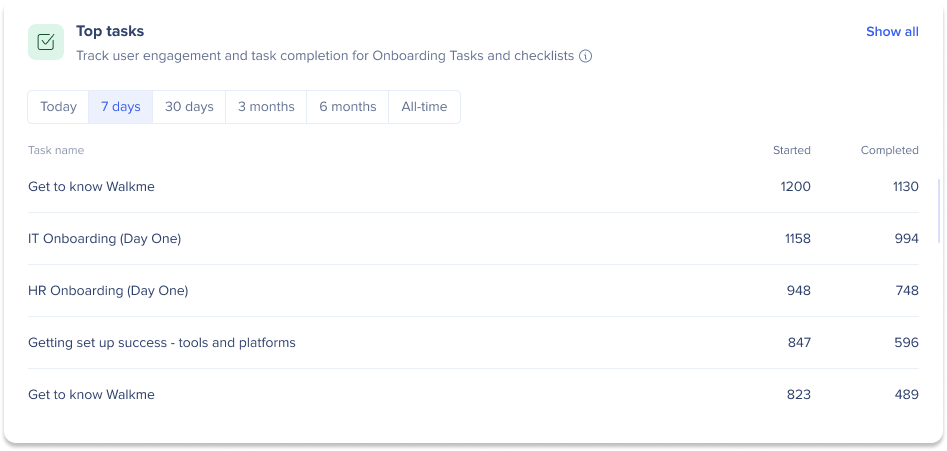
(6.1) Archivo CSV de compromiso de tareas y finalización de tareas por archivo CSV de usuario Haz clic en el botón Exportar superior para descargar 2 archivos CSV. El CSV de participación de tareas incluye una lista de todas las tareas que se muestran en la ventana emergente "mostrar más". Contiene: El archivo CSV de finalización de tareas por usuario incluye datos de los usuarios sobre todas las tareas Este es el informe más extenso que se puede exportar que contiene: (6.2) El archivo CSV de informe de participación de tareas específicas por usuario incluye los siguientes datos sobre la tarea específica en la que se ha hecho clic
ID de usuario
Total asignado
Total de tareas iniciadas
Total de tareas completadas
Tasa de finalización (fuera de las tareas asignadas)
Tarea 1 <name>
Tarea 2 <name>
X de tarea <name>
danielk@walkme.com
5
3
2
40%
10/06/2023
25/07/2023
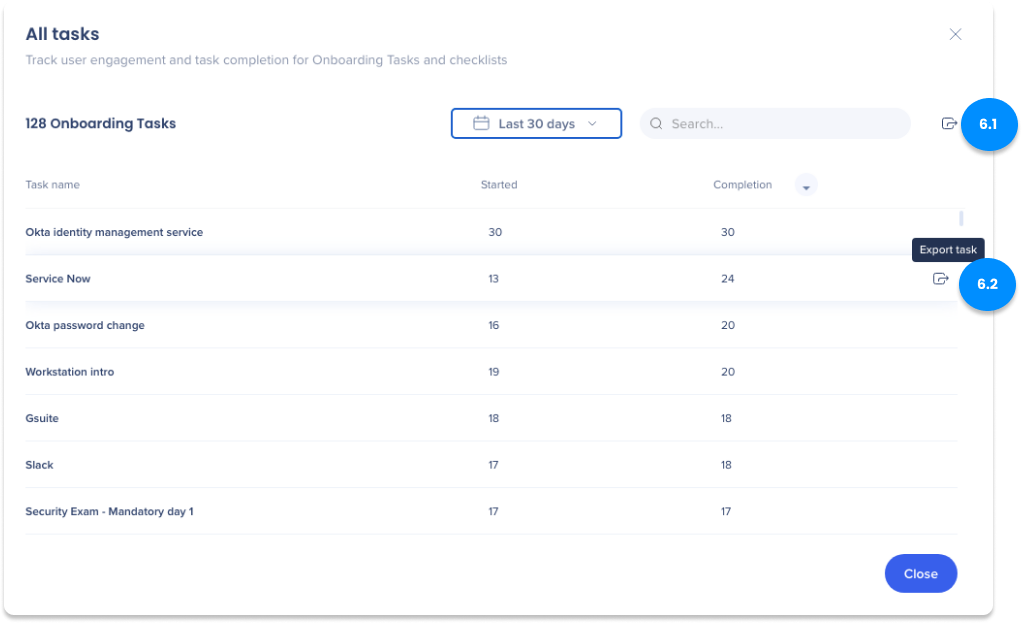
7. Las aplicaciones más utilizadas
Qué aplicaciones han preferido más los usuarios en los últimos 30 días
Qué integraciones son las que más utilizan los usuarios en los últimos 30 días. Contando tanto la interacción con widgets específicos como los clics en los resultados de búsqueda que se originaron a partir de una integración específica.
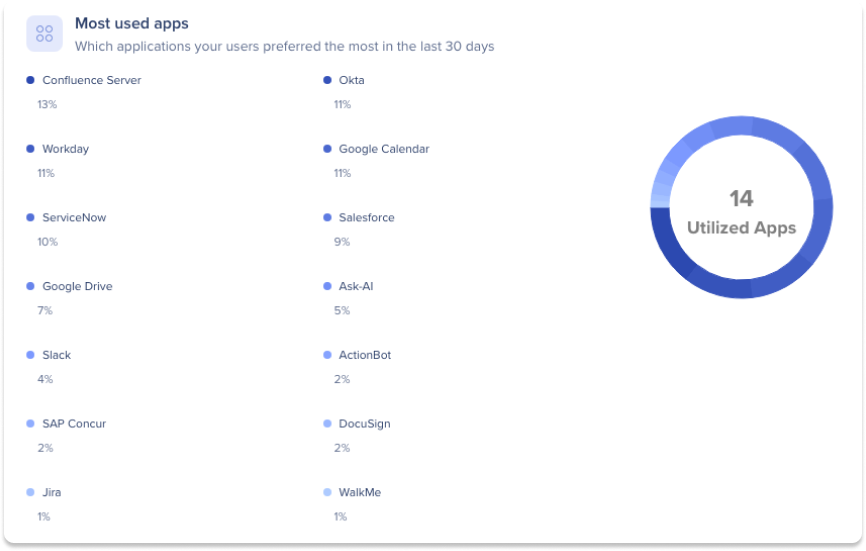
8. Principales búsquedas
Muestra los temas que los usuarios han buscado en los últimos 30 días
Los términos de búsqueda más comunes de los usuarios en los últimos 30 días.
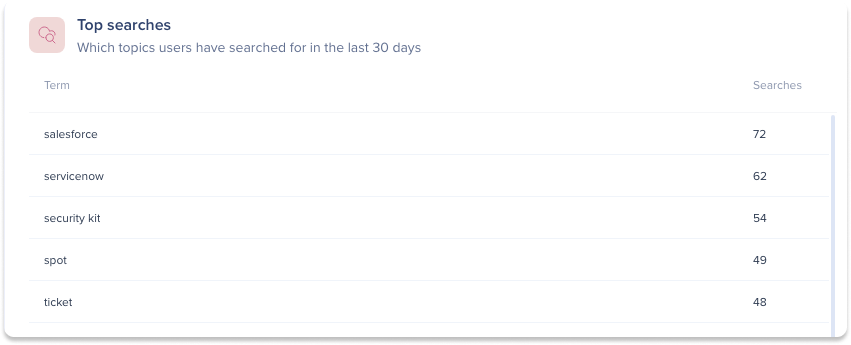
9. Contenido principal
Los elementos de WalkMe con los que los usuarios interactuaron más (excluyendo las tareas).
Los 5 elementos de WalkMe más reproducidos (Smart Walk-Thrus, artículos, videos y shuttles) por usuarios. El mosaico de contenido superior incluye solo los elementos que se publican actualmente y muestra el nombre del elemento, el número de reproducciones totales y las reproducciones únicas del usuario.
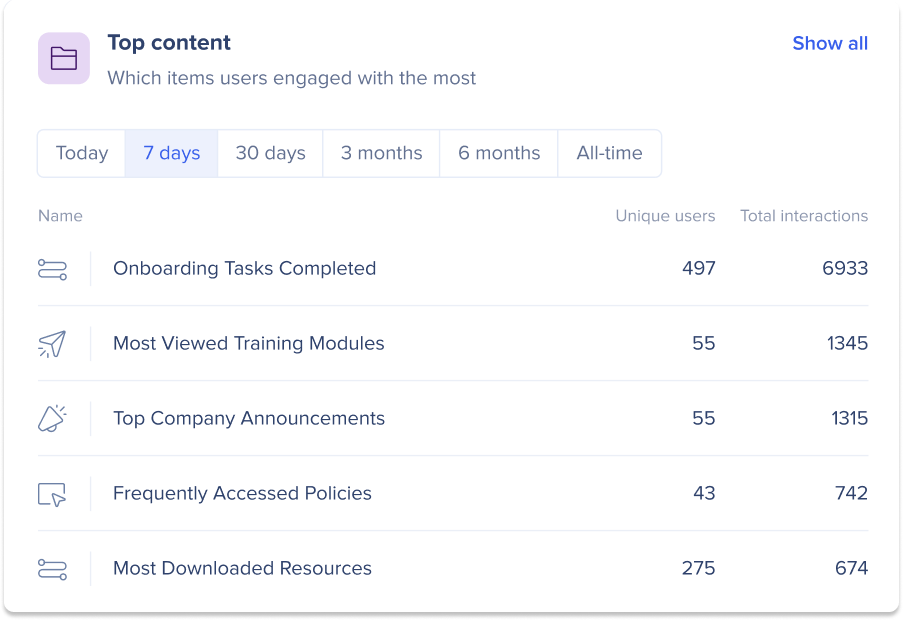
Para ver una lista de elementos expandida, haz clic en Mostrar todo en la esquina superior derecha de la página. Esto abrirá la página Todo el contenido con una lista completa de elementos. Se muestran los 50 elementos principales, pero se pueden buscar todos los elementos.
Los usuarios pueden descargar un informe de la página Todo el contenido haciendo clic en el icono de exportación en la esquina superior derecha de la página.
Se pueden descargar dos informes:
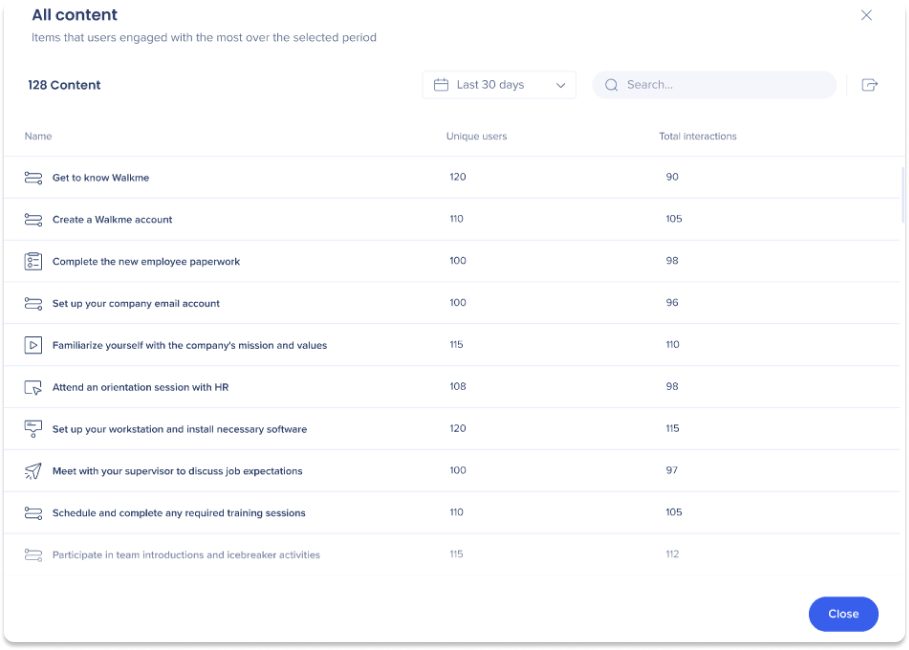
Consulta un video que explica el mosaico de contenido principal:
10. Sistemas operativos
Cómo acceden los usuarios a Workstation
Qué sistemas operativos han estado utilizando los usuarios finales en los últimos 30 días.
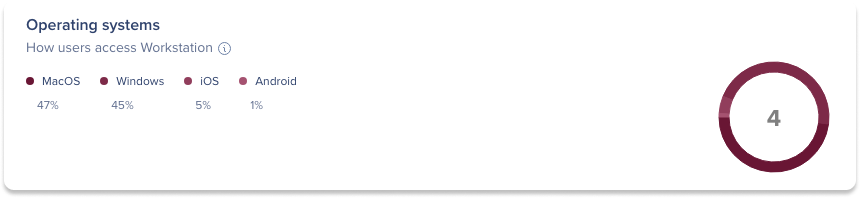
11. Versión de la aplicación
Qué versión tienen los usuarios
Qué versión de Workstation Electron están utilizando los usuarios finales en los últimos 30 días
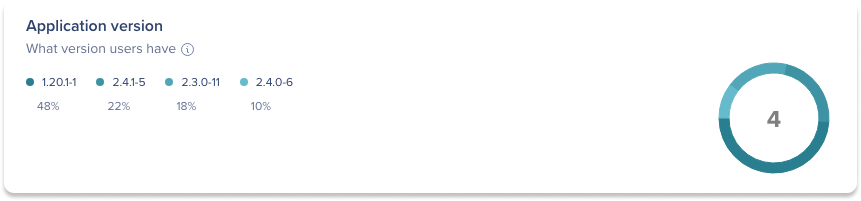
12. Retención de usuarios.
Proporciona información sobre cuántos usuarios continúan utilizando Workstation desde su fecha de incorporación.
El gráfico muestra cohortes de usuarios que comenzaron todos en la misma fecha de incorporación y realiza un seguimiento mes a mes del porcentaje de usuarios que han continuado utilizando Workstation.
Cómo se calculan y muestran los datos de cohortes:
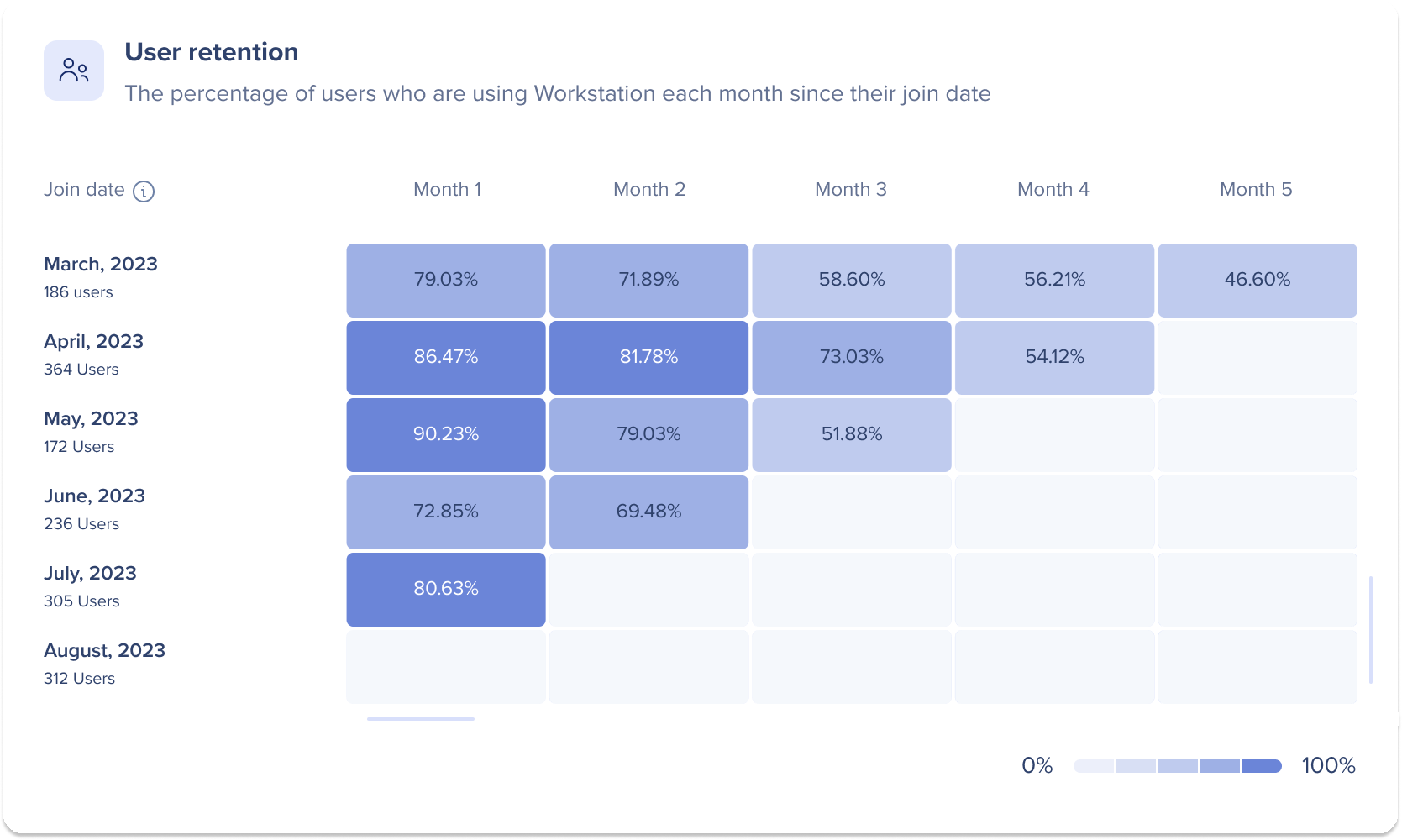
Consulta un video que explica el mosaico de retención del usuario:
P. No veo ningún dato en el panel, ¿cuál puede ser la razón?
R. Posibles razones:
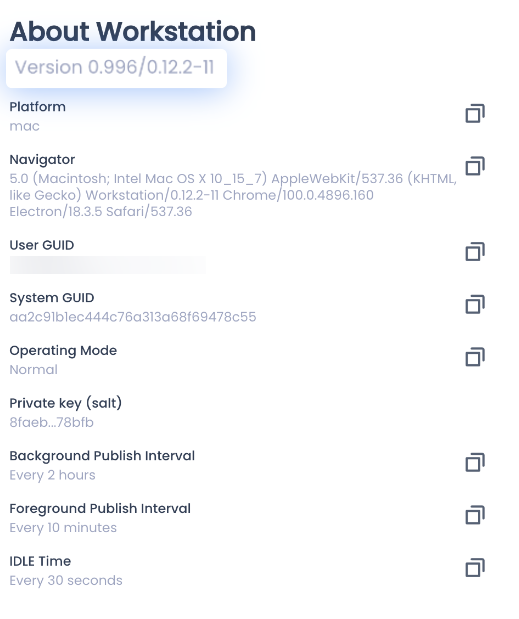
P: Si un cliente activa "Permitir la reproducción después de completar" y un usuario marca accidentalmente el cuadro de tareas de incorporación, ¿tendrá esto un impacto en el número de tareas completadas en la consola?
R. Si una tarea se marcó como hecha (incluso si es accidentalmente), la contamos como "Completada".
P. ¿Por qué el número de tareas completadas es mayor que el número de tareas iniciadas en un rango de tiempo determinado?
A. El recuento de "Iniciado" refleja las tareas que se iniciaron dentro del rango de tiempo seleccionado, indicado por un evento "Iniciado". Si, por ejemplo, estamos viendo un período de 7 días y una cierta tarea se inició antes del período de 7 días especificado (por ejemplo, hace 2 semanas), no se incluiría en el recuento de "Iniciado" durante los últimos 7 días. Sin embargo, si esta tarea se completó dentro de los últimos 7 días, se incluiría en el recuento de "Completado" y eso explicaría que el número de tareas completadas sea mayor que el número de tareas iniciadas en un rango de tiempo dado.
Puede haber discrepancias menores entre los datos de este archivo y el gráfico correspondiente. El archivo es la representación precisa de los datos, y cualquier diferencia entre los dos se debe a razones de rendimiento asociadas con la representación de los gráficos en la página.
P. El número de dispositivos inactivos en el archivo es mayor que el gráfico circular.
R. ALos usuarios activos en el archivo se cuentan desde el año pasado y no desde hace 30 días. Eso es para dar a nuestros clientes el más alto nivel de claridad sobre qué usuarios o dispositivos nunca han iniciado sesión en Workstation.
P. Filtré el archivo para ver solo usuarios activos, y el número total es más alto que el del gráfico circular.
R. En las columnas Activo/Conectado se muestra el número de dispositivos. Por lo tanto, para contar los usuarios únicos, deberás utilizar "count" en la columna.
P. Filtré el archivo para ver solo los usuarios conectados y la suma total es más alta que el gráfico circular.
R. Hay varias razones posibles:
P. He filtrado el archivo para ver solo los usuarios activos, y el número total es más alto que el total de dispositivos únicos para los usuarios activos en el gráfico circular.
R. Imagina que 2 usuarios hayan iniciado sesión desde el mismo dispositivo. Al buscar en el gráfico circular, verás 2 usuarios únicos y 1 dispositivo único. El archivo está ordenado por usuario y tiene un recuento de dispositivos por usuario. Ese dispositivo que ambos utilizaron se contará dos veces.